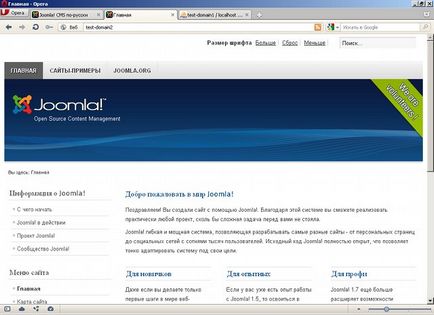Версія програми, що використовувалася при написанні матеріалу, вже встигла застаріти, тому деякі моменти можуть незначно відрізнятися.
Знову вітаю! Відкриваю серію уроків по установці найпоширеніших веб-додатків. Почнемо з однією з найпоширеніших систем управління контентом Joomla. Joomla дозволяє без глибоких знань веб-програмування створити власний інформаційний сайт, вона відкрита і безкоштовна.
Традиційно, як локального веб-сервера будемо використовувати зв'язку Apache + PHP + MySQL, встановлену і налагоджену за цими матеріалами.
Отже, приступимо! Для початку необхідно завантажити дистрибутив Joomla. Пропоную скористатися локалізованої складанням з порталу joomlaportal.ru. На момент написання матеріалу найсвіжіша стабільна версія Joomla була 1.7.0, скачаний файл іменувався, відповідно, Joomla_1.7.0-Stable-Full_Package_Russian_v3.tar.gz. Беремо на вибір один з віртуальних хостів веб-сервера (я вибрав test-domain2), очищаємо його кореневої каталог і розпаковуємо в нього дистрибутив Joomla. Зверніть увагу, що після розпакування в кореневому каталозі не повинно утворитися піддиректорій, що збігається з назвою архіву, тобто файл index.php повинен лежати безпосередньо в кореневому каталозі.
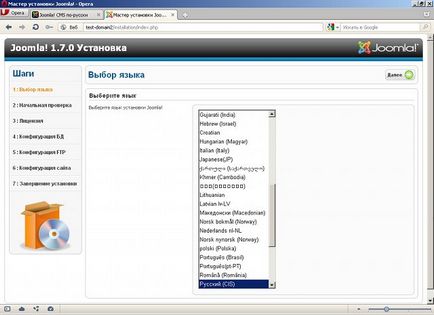
Вибираємо українську мову і тиснемо "далі". Новомосковський ліцензійну угоду і знову тиснемо "далі". Наступний крок дозволяє перевірити відповідність конфігурації веб-сервера вимогам Joomla:
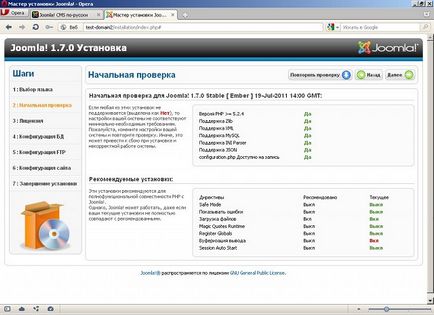
і замініть її на
перезавантажте Apache (за допомогою Apache монітора або управління службами) і натисніть "повторити перевірку" в інсталяційному сценарії Joomla. Тепер все ідеально:
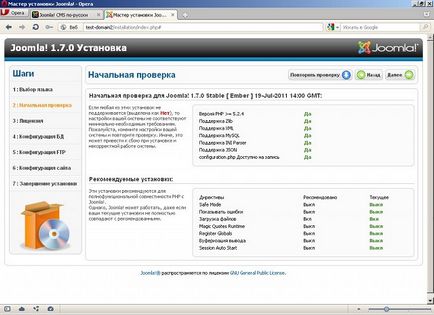
Тиснемо "далі". Наступний крок - конфігурація бази даних. Для функціонування Joomla потрібно база даних MySQL. Використовуйте знання, отримані на уроці "Створення бази даних MySQL в phpMyAdmin" і створіть для Джумли користувача joomla і доступну йому однойменну базу даних. Заповніть поля "ім'я користувача", "пароль", "ім'я бази даних" в установнику:
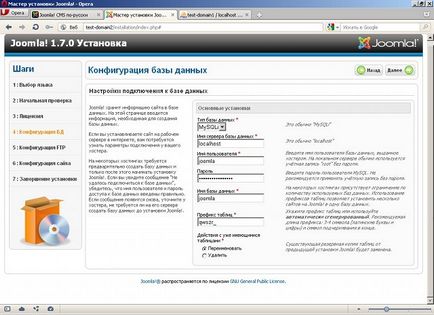
Решта поля залиште як є. Тут є один нюанс. Joomla для роботи з MySQL пропонує скористатися розширенням MySQLi (поле "тип бази даних"). Це більш новий і функціональний модуль в порівнянні з традиційним MySQL. Мабуть, підемо рекомендації Joomla і включимо цей модуль в конфігурації PHP. У php.ini знайдіть рядок
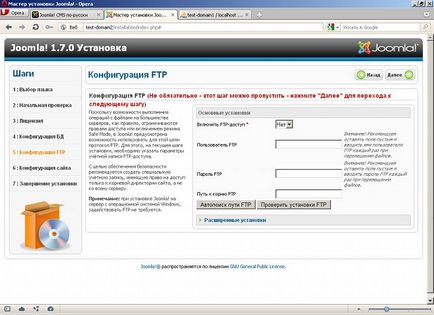
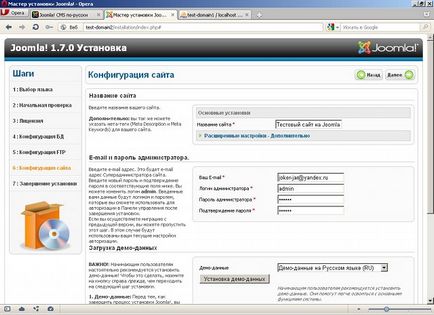
Нижче в випадаючому списку вибираємо "демо-дані російською мовою" і тиснемо "установка демо-даних". Переходимо до наступного і останнього кроку:
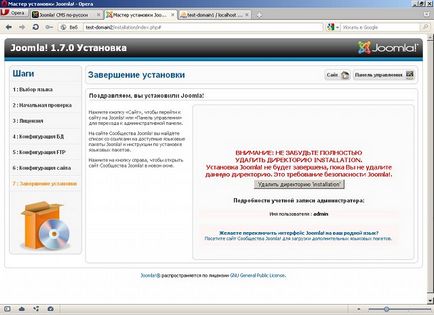
Видаляємо папку інсталятора за допомогою відповідної кнопки і тиснемо "сайт". Вітаю! Joomla встановлена.